
A szociális hálózati osztálytársak funkcionalitása nemcsak a megjegyzések olvasását és elhagyását teszi lehetővé, hanem törölni is. Ez vonatkozik a más felhasználók által a hozzászólásai alatt vagy a csoport közzétételére irányuló kommunikációra is. A megjegyzések mozgatásához számos módszer létezik, ahol eltávolítják őket. Ezt tovább fogják vitatni.
A webhely teljes verziója
Leggyakrabban a mérséklő csoportokat pontosan a webhely osztálytársainak teljes verzióján végezzük. Ezenkívül sok felhasználó egyszerűen inkább egy személyes oldalt szeretne meglátogatni egy számítógépen vagy laptop böngészőjén keresztül, amely az összes szükséges feladatot elvégzi.1. módszer: "Beszélgetések" szakasz
A megjegyzések megtekintésével, elhagyásával és törlésével kapcsolatos összes cselekvés a "megbeszélések" szakaszon keresztül történik. A rendelkezésre álló bejegyzések megtekintéséhez két lehetőség van, és kiválaszthat egy törölni kívánt üzenetet. Először fontolja meg először a legegyszerűbbet, amely gyakran hatékony.
- Menjen az Ön személyes oldalára Odnoklassniki-ban. A felső panelen találja meg a "Beszélgetések" fejezetet, és kattintson rá a bal egérgombbal.
- Amint látható, a megjelenő ablak bal oldali ablaktábláján négy különböző lapok vannak a megbeszélések típusával. Ugrás az egyikre attól függően, hogy milyen üzenetet küldött.
- Például kommentálta a Közösség belépését, majd megjelenik a "Csoport" lapon. A megfelelő hozzászólás elhelyezése, és kattintson rá, hogy megjelenítse az összes megjegyzést.
- Az üzenetek listája között találja meg saját és élvezze az egér kurzort.
- Néhány további cselekvési gomb jelenik meg, ahol kattints a kereszt formájában készült.
- A képernyő megjeleníti a megjegyzés törlésének szándékáról szóló értesítést. Erősítse meg, hogy megbirkózzon a feladattal.
- Minden más, amelyet például a fotókon vagy a baráti közzétételi megjegyzésekben végeznek meg, megjelenik az "My" lapon. Itt válassza ki a kívánt bejegyzést a megtekintéséhez.
- Csak azért marad, hogy a kurzort a megjegyzéshez hozza, és törölje.
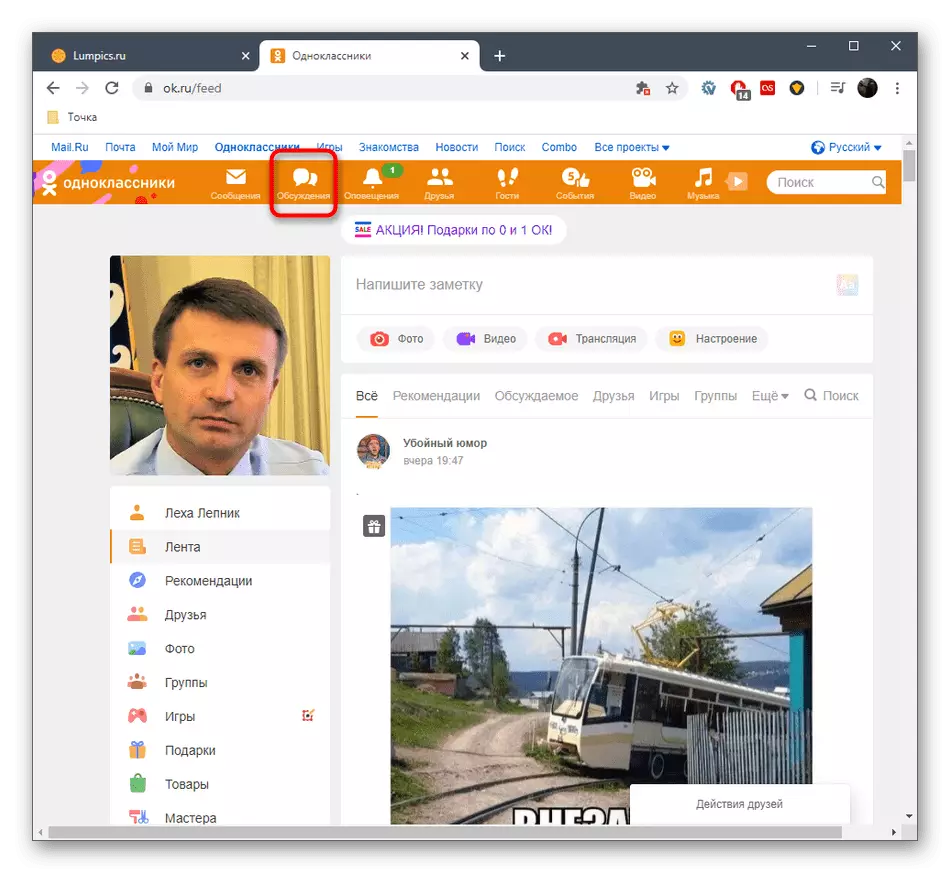


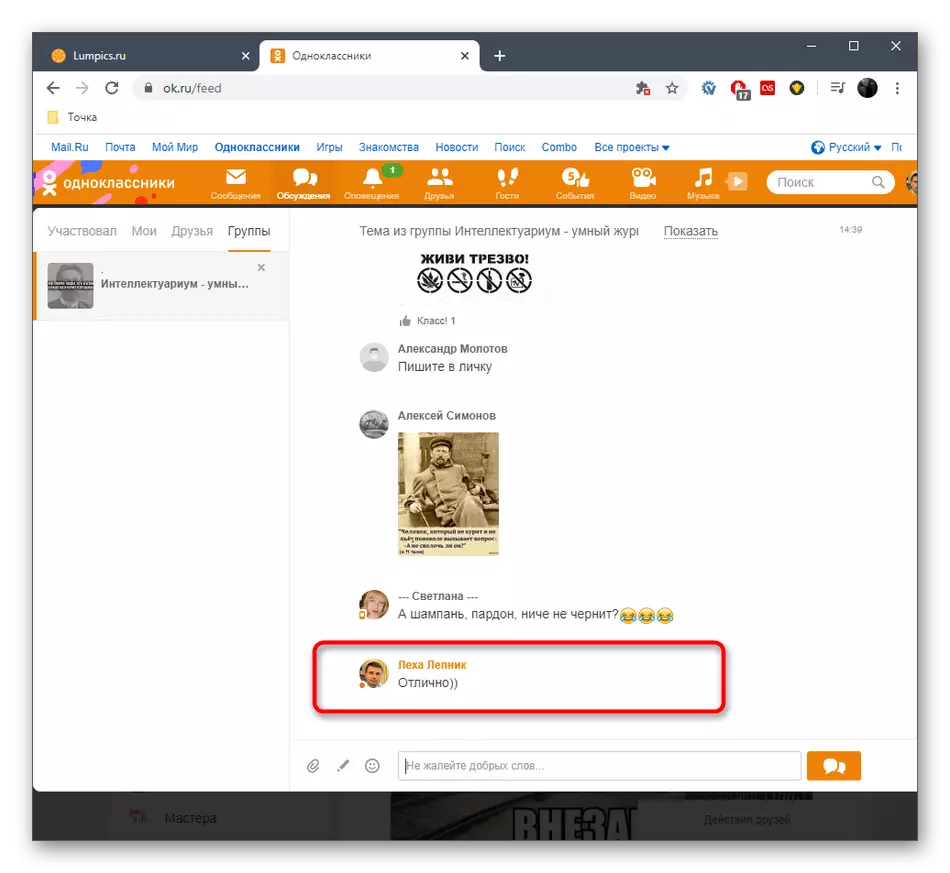
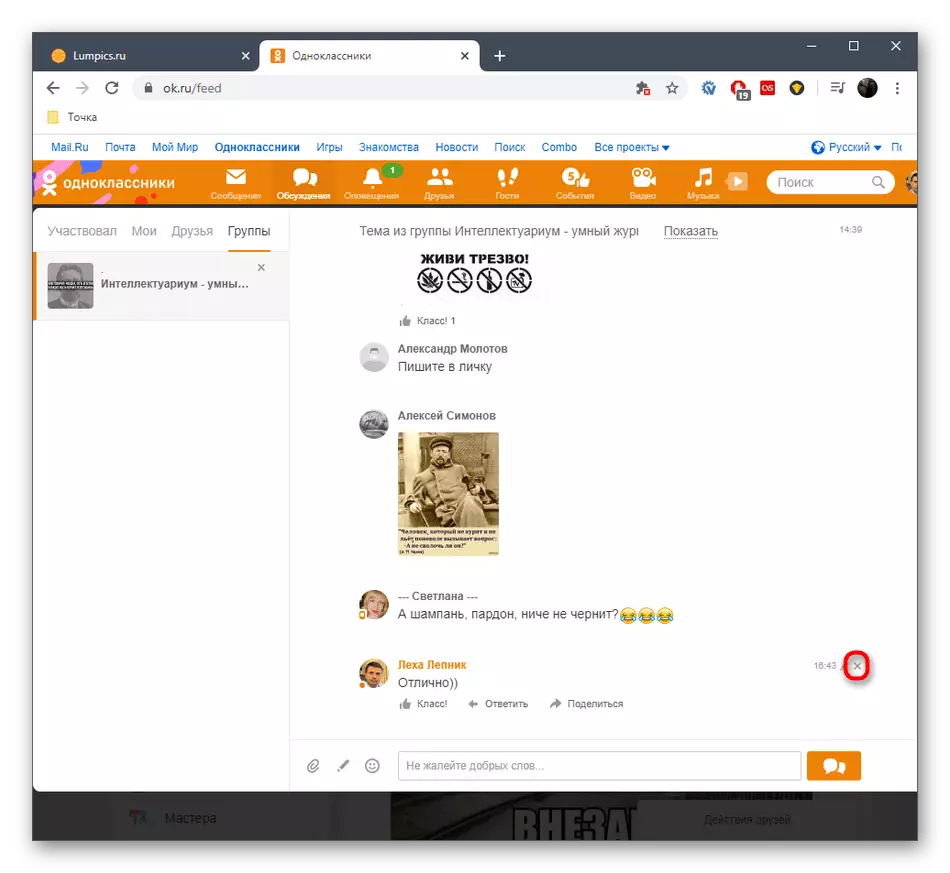
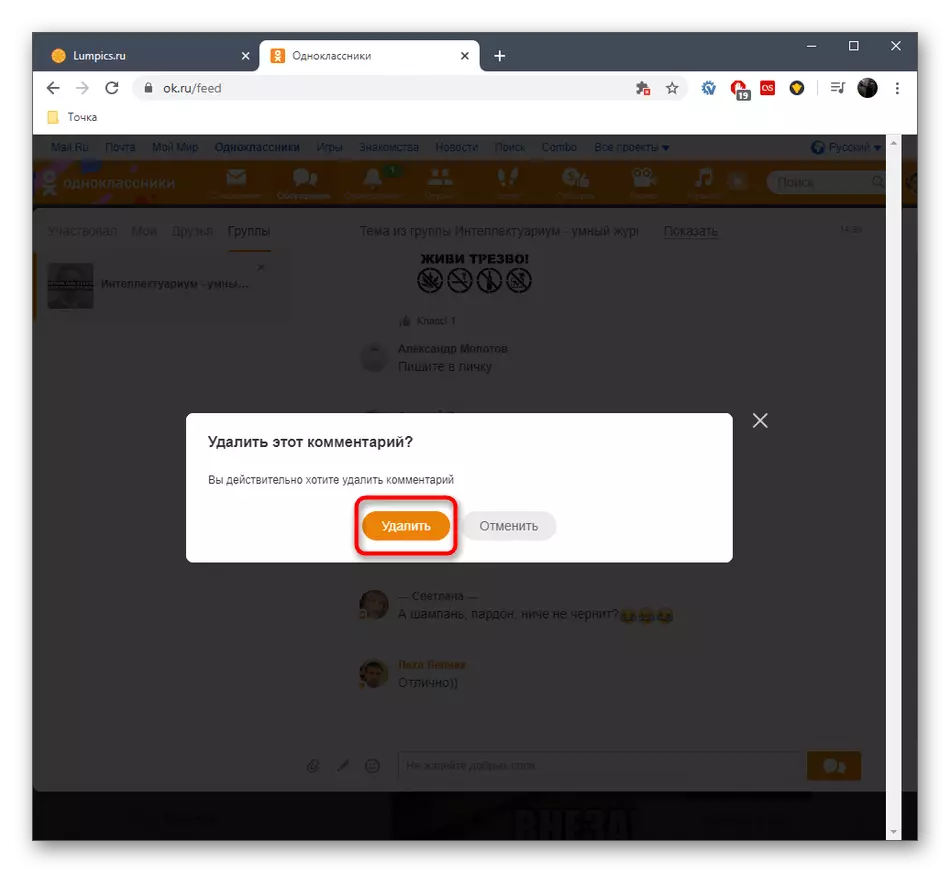


Te éppen meggyőződtek róla, hogy nincs semmi nehéz a megjegyzések gyors eltávolításában bármely rekordot, megtalálja őket közvetlenül a "megbeszélések" szakaszon keresztül. Ez az opció azonban nem mindig megfelelő, mivel az összes rögzített rekord megjelenik a menüben. Ezután könnyebb lesz megtalálni magukat, mit fognak megvitatni a következő módon.
2. módszer: Megjegyzések gomb a rekord alatt
Ez a módszer magában foglalja a kézi keresést a szükséges rekord, majd a megjegyzéseket, és távolítsa el sajátját. Fontoljunk olyan módon, hogy olyan különböző helyzetek, amelyek a publikációk fajtáihoz kapcsolódnak.
- Ha a közösségről beszélünk, a hozzászólás alatt, amelyben megjegyzést hagyott, akkor a megfelelő "csoport" részre kell mennie, hogy megtalálja. Ezenkívül figyeljen a szalagra. Lehetséges, hogy a felvétel még nem volt nagyon alul, így azonnal eljuthat a tartalmához.
- A közösségekkel való részvétel során figyeljen a "Saját csoportok" blokkra. Megfelelő és nyissa meg.
- Futtassa le a bejegyzések listáját, és a kívánt kattintás alatt a "Hozzászólás" gombra.
- Automatikus átmenet lesz a bejegyzés megvitatásához. Csak az összes észrevétel között marad, hogy megtalálja a sajátját, és távolítsa el, hogy már ismeri az utat.
- A következő opció - a kiadványok vagy a barátok fényképei alatt. Ennek megfelelően ehhez meg kell nyitnia a "Barátok" kategóriát.
- Dobja ki a kívánt fiókot, és lépjen hozzá.
- Keressen egy üzenetet vagy fotót, és nyissa meg a részletes megtekintést.
- A megjegyzés szakaszban keresse meg és törölje azt a kereszt formájában megjelenő ikonra kattintva.
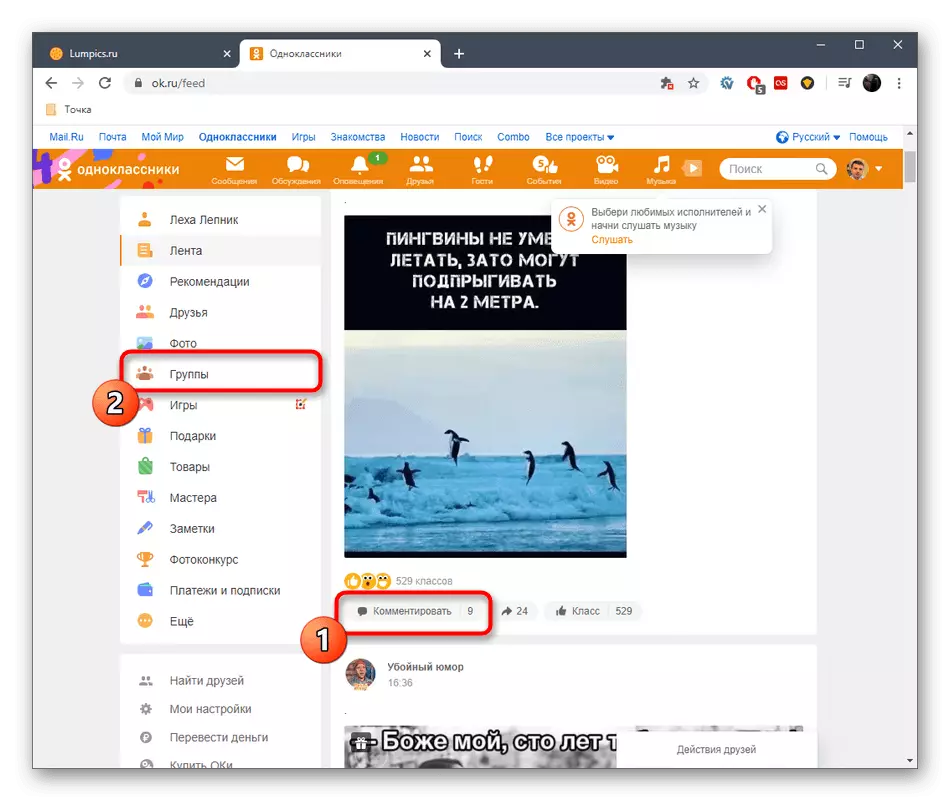
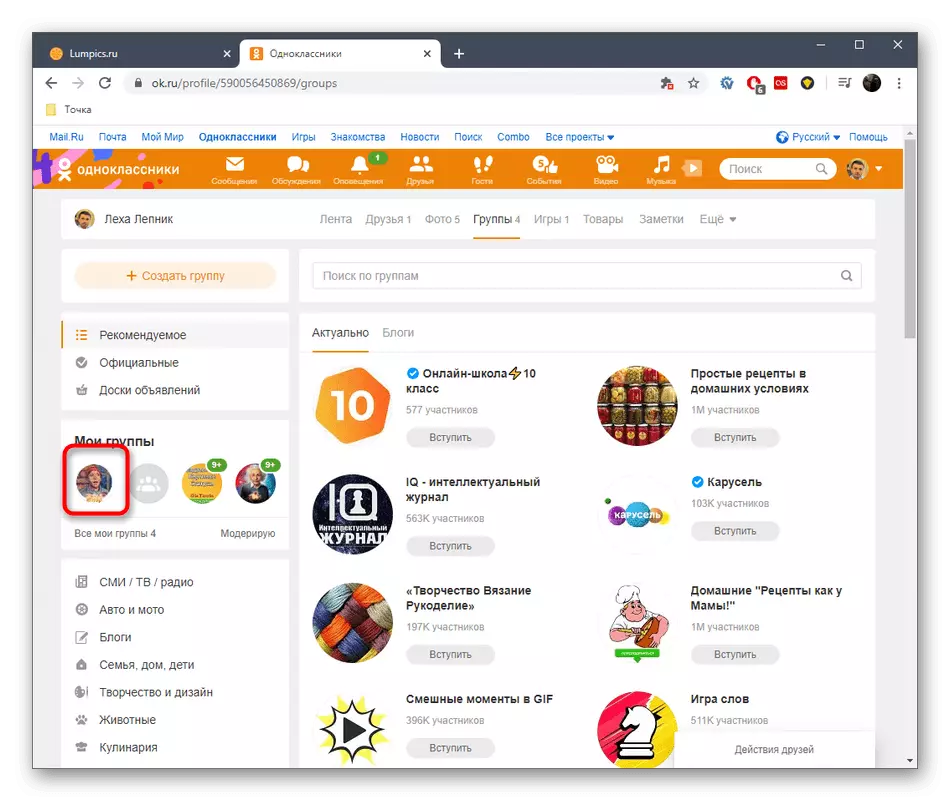


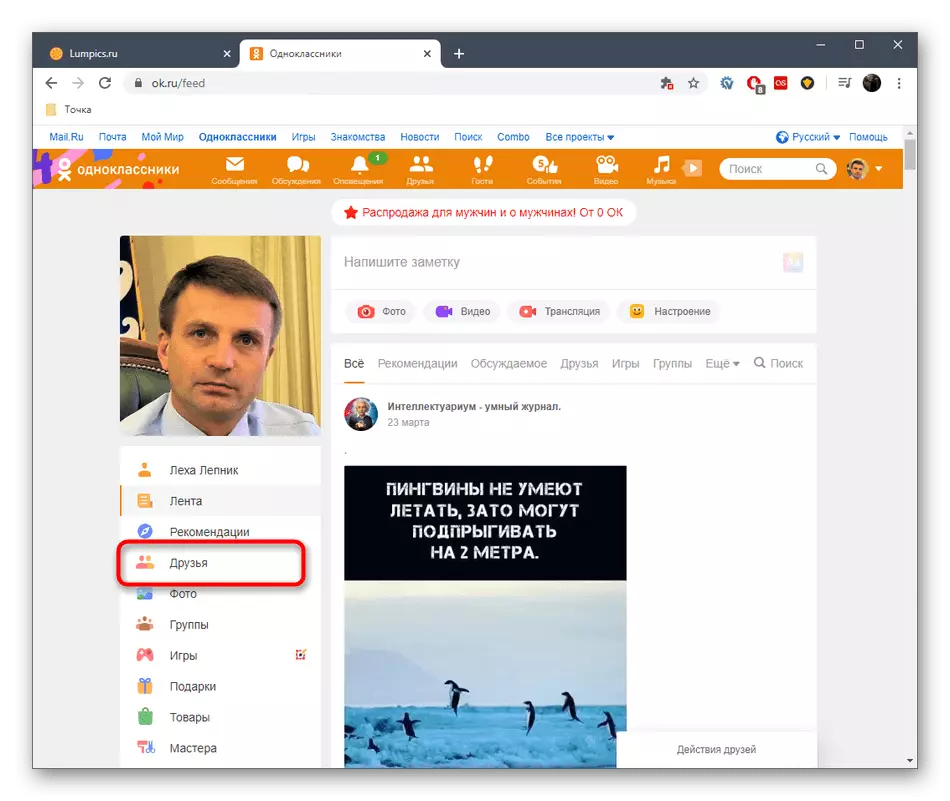
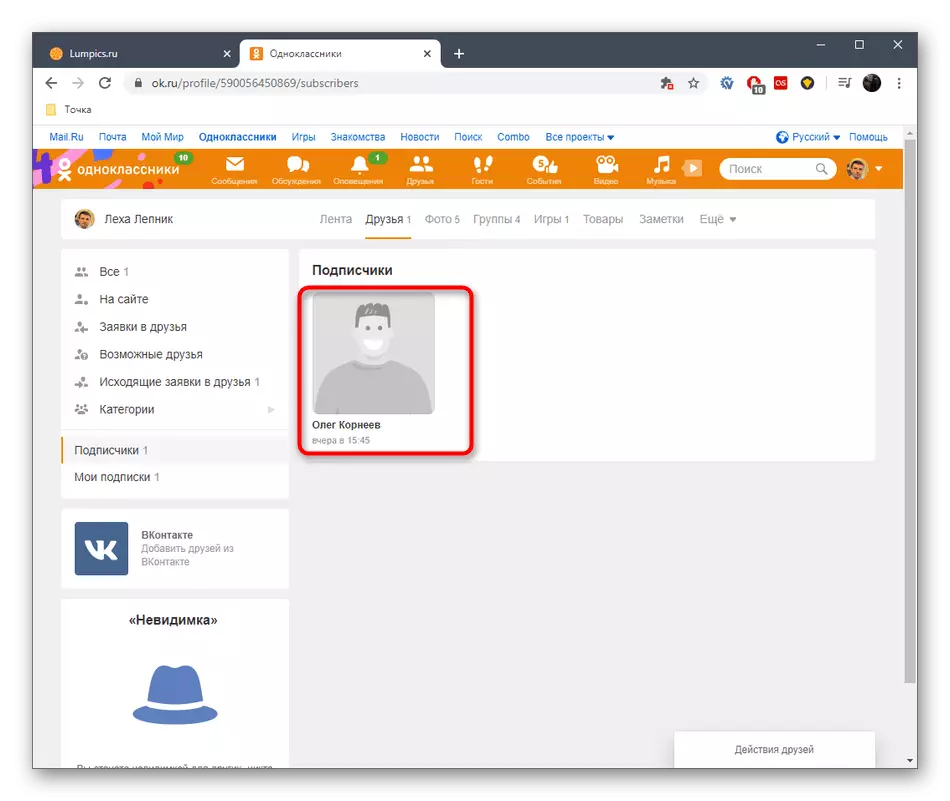


Hála a két módszer, egy gyors keresés a szükséges megjegyzést hagyott önállóan vagy más felhasználók mellett a nyilvántartásban végzett eltávolítása nélkül a behajtás lehetőségére vonatkozóan.
Mobil alkalmazás
Mobilalkalmazás esetén ugyanazok a módszerek, amelyeket fent említettek, de ebben az esetben figyelembe kell vennie az interfész jellemzőit, és néhány funkciót végrehajtana. Részletesen két elérhető megjegyzés eltávolítási módszert.1. módszer: "Beszélgetések" szakasz
Ebben a programban, osztálytársai mobileszközök által végrehajtott azonos panel a gyors átmenetet a különböző szakaszok, ahogy az a teljes verzió az oldalon. Köszönhetően könnyen megnyithatja az összes megbeszélést, hogy megtalálja és törölje a különböző rekordok megjegyzéseit. Ez az alábbiak szerint történik:
- Futtassa az alkalmazást, és kattintson a "Megbeszélés" gombra, amelyet a következő képernyőképen kiemelnek.
- Mozgassa a jelen lévő füleket, hogy megtalálja a kívánt bejegyzést.
- A felvétel típusától függetlenül az üzenet törlésének elve ugyanaz lesz. Meg kell találnod a kereskedelmet, és érintse meg az ikont három függőleges ponttal jobbra.
- A megjelenő menüben válassza a "Megjegyzés törlése" lehetőséget.
- Amint látható, a tisztítás azonnal bekövetkezett, és a felvételt frissítették, így a többi felhasználó már nem fog megjelenni egy távoli üzenetet.


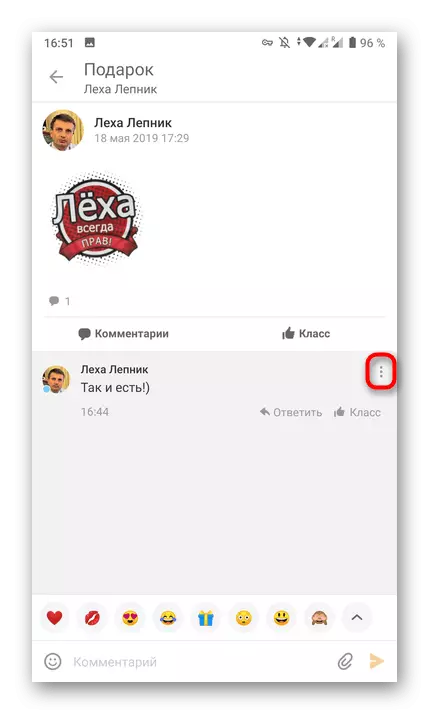
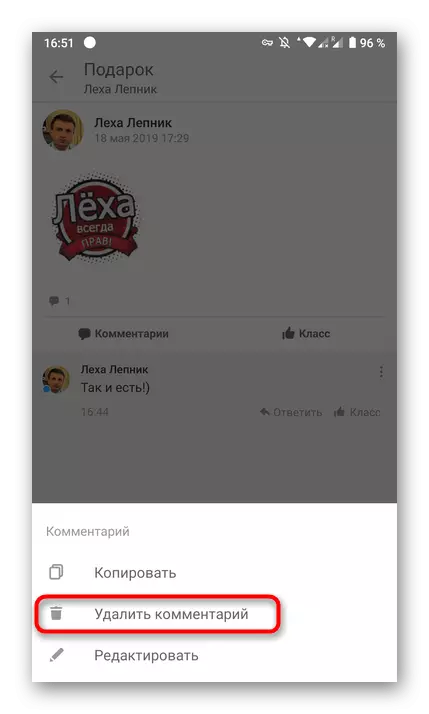

2. módszer: Megjegyzések gomb a rekord alatt
Ez a megjegyzés eltávolítási módszer magában foglalja a kézi felvétel keresését, amely különböző módon fordulhat elő. Tekintsük ezt a módszert a barát fotójának példáján, de csak a csoportban vagy egy másik felhasználói oldalon található kiadást kell találni.
- Nyissa meg az Alkalmazás menüt.
- Menjen a "Csoportok" vagy a "Barátok" részre, a kívánt bejegyzés típusától függően.
- Válasszon ki egy csoportot vagy felhasználót, amelyen a rekordnak kell lennie.
- Keresse meg és nyissa meg részletesen.
- Érintse meg az ikont megjegyzésekkel, hogy megnyissa a megtekintésüket.
- Keresse meg a szükséges és nyissa meg az opcionális paramétereket.
- Az üzenet törlése a megfelelő opció kiválasztásával.



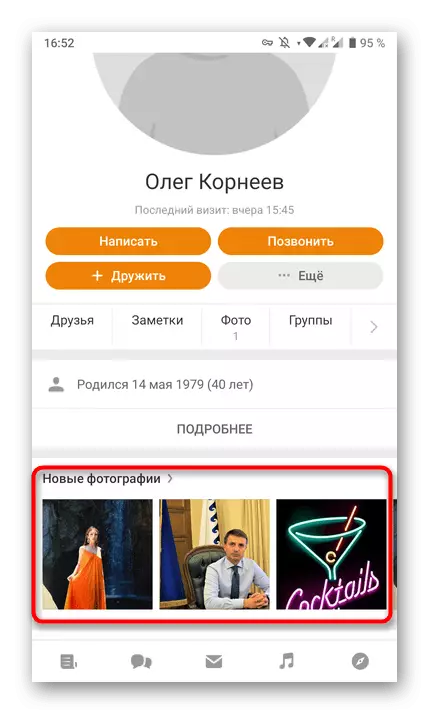

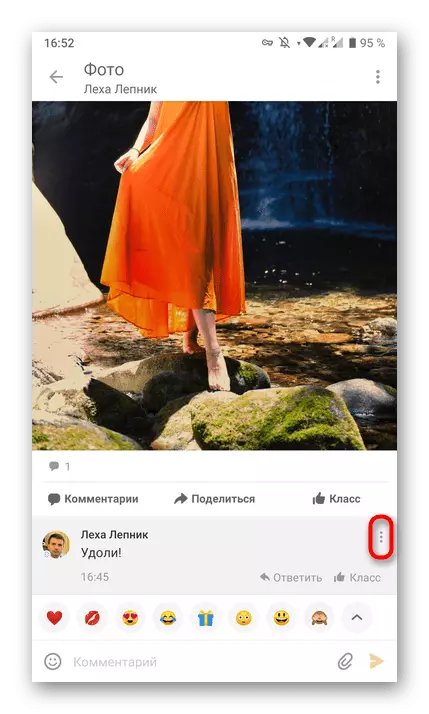
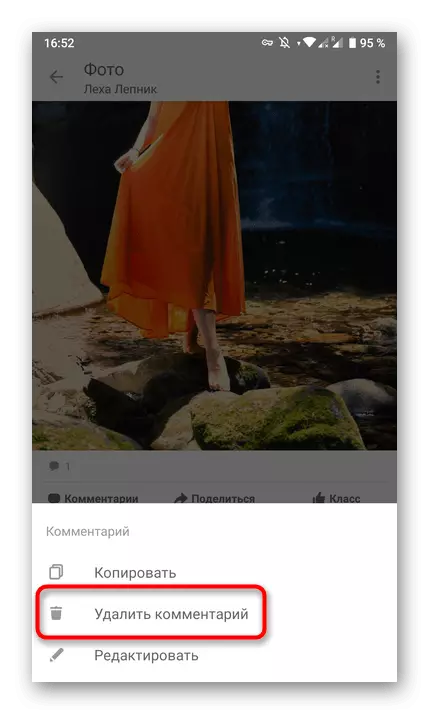
Végül figyeljük rá, hogy szükség esetén törölhetjük az osztálytársak egész vitáját annak érdekében, hogy már nem kapjanak értesítéseket. Részletesebb utasításokat találunk egy másik cikkben a weboldalunkon az alábbi hivatkozással.
Bővebben: A megbeszélések törlése az osztálytársakban
Ha alaposan tanulmányozta a fent leírt ajánlásokat, rájöttünk, hogy az osztálytársakban nincs gyors módja annak, hogy megkereshessük a szükséges kommentárokat, például a közzététel megőrzésével vagy a közzététel dátumával, ezért csak a feladat végrehajtásához szükséges szétszerelt módszerek használata .
